HUAWEI Mate 10 lite(RNE-L22)を購入してから、色々な設定を行いました。
その中でも、比較的多くの方に関係ありそうな項目を残して置きたいと思います。
今回は、HUAWEI Mate 10 lite(RNE-L22)を買ってから、とりあえず行った5つの設定です。
※本体FW.v.L22C635B131時点の内容です。
おさらいMate 10 liteとは?
HUAWEI(ファーウェイ)のSIMフリースマホ
2017/12/8に発売された、HUAWEI(ファーウェイ)のSIMフリースマホです。
[参考:メーカーサイトMate 10 lite]
大画面の割にはコンパクト
5.9インチの大画面ディスプレイを搭載していますが、実際のサイズは5.5インチ並と、割りとコンパクトな印象でした。必要十分な性能と大画面を求めるのであれば悪くない選択かと。
[過去記事:Mate 10 lite購入レビュー ※ベンチマークあり]

おすすめの設定5個
1.ホーム画面のスタイル
HUAWEIのスマホでは定番の設定です。
まず最初に、ホーム画面を表示を慣れているスタイルに変更しておきましょう。
[設定手順]
- 設定
- ホーム画面のスタイル
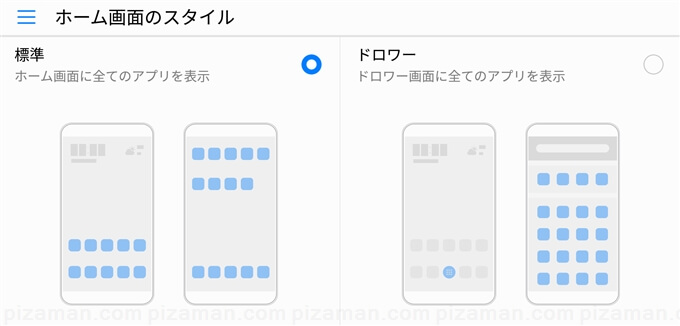
標準とドロワーの違い
【標準】
ホーム画面に全てのアプリを表示する為、iosからの乗り換えを意識しているように見受けられます。iPhoneからの乗り換えの方はこちらの方が使い易いかも知れません。
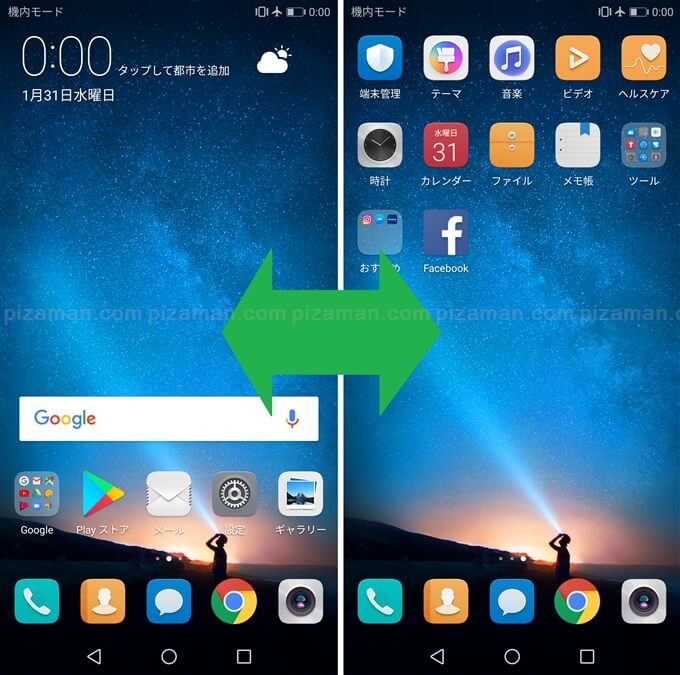
【ドロワー】
ドロワー(メニューボタン)を使う、Androidではお馴染みのスタイルです。Androidユーザーなら迷わずコチラを選びましょう。
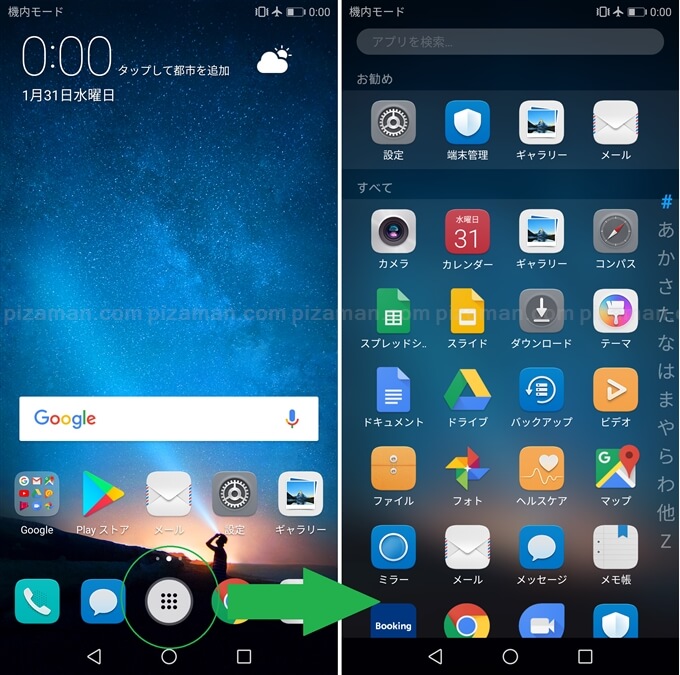
2.バッテリー電池残量を%表示
定番の設定です。デフォルトでは「表示しない」設定ですが、ステータスバーに電池残量表示を数字で併記する事も出来ます。
[設定手順]
- 設定
- 通知とステータスバー
- 電池残量表示位置
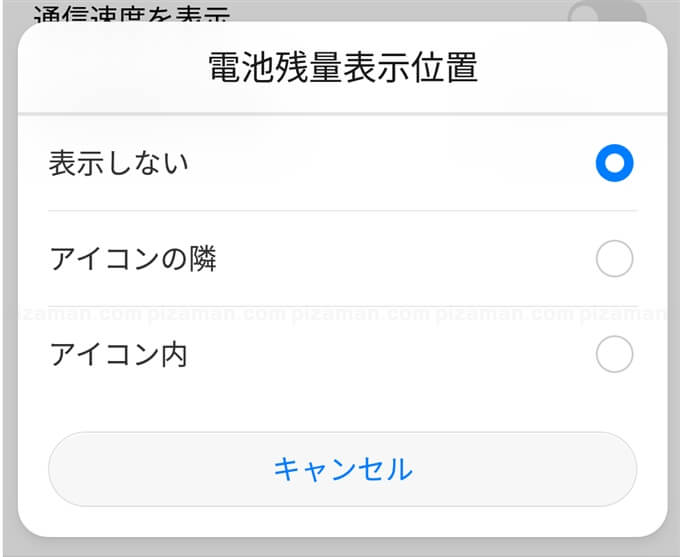
アイコンの隣とアイコンの内の違い
表示が違うだけです。お好みでどうぞ。
【アイコンの隣を選択】
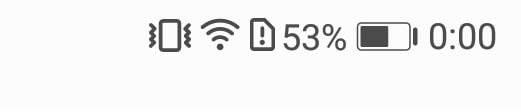
【アイコンの内を選択】
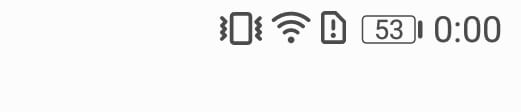
3.自動消灯時間の調整
初期設定中、スリープ解除を行う回数が多い気がしたので、自動消灯時間を確認したところデフォルトが30秒でした。
人にもよりますが、少々短すぎると感じたので変更する事に。取り敢えず1、2分で様子見をみる事にしました。
[設定手順]
- 設定
- 画面
- スリープ
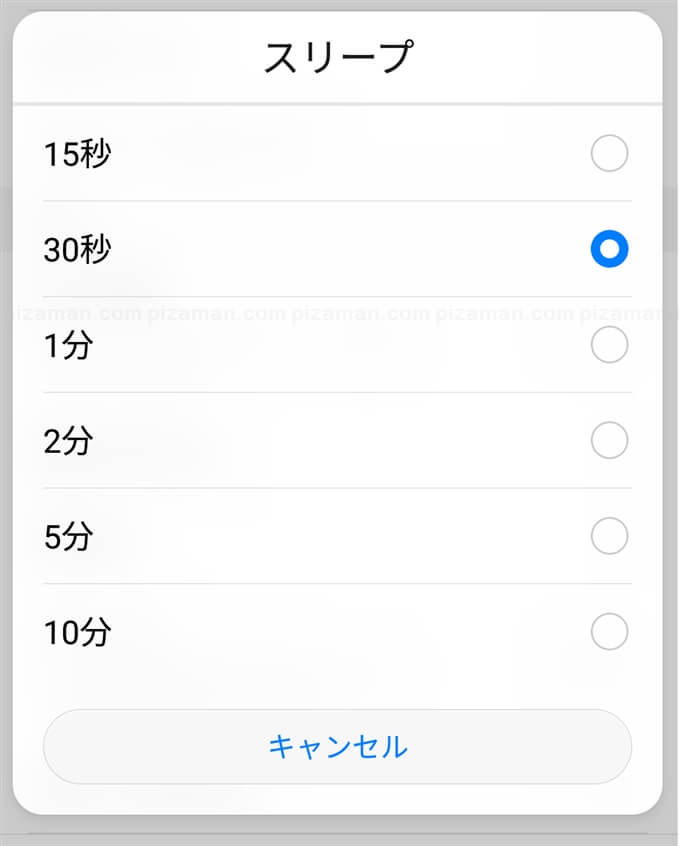
4.スマートアシスト整理
mate10liteには、スマートアシストと呼ばれるジェスチャー系機能が豊富に搭載されています。
便利な機能ですが、全てのアシスト機能が誰にでもフィットするとも限りません。
別の動作がアシストに判断されてしまったり、誤動作や微塵なパフォーマンス低下を避けるため、使わない機能は予めOFFにする事にしました。
ちなみにデフォルトで「ON」だったアシスト機能は以下の5個でした。
不要な機能は、お好みでOFFに設定して下さい。
スマートスクリーンショット
[設定手順]
- 設定
- スマートアシスト
- モーションコントール
- スマートスクリーンショット
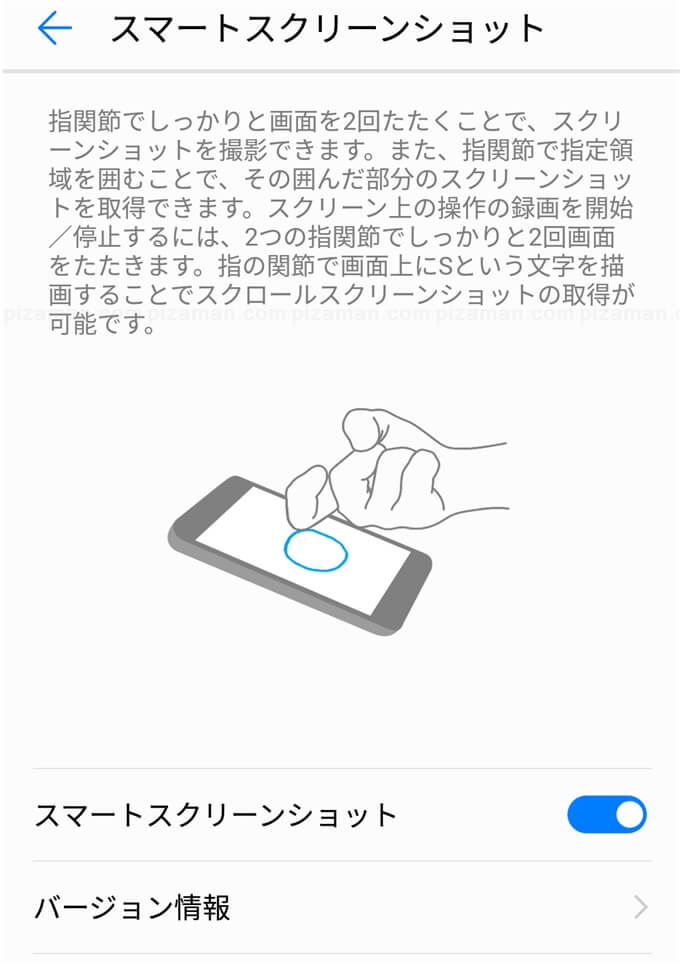
画面分割ジェスチャー
[設定手順]
- 設定
- スマートアシスト
- モーションコントール
- 画面分割ジェスチャー
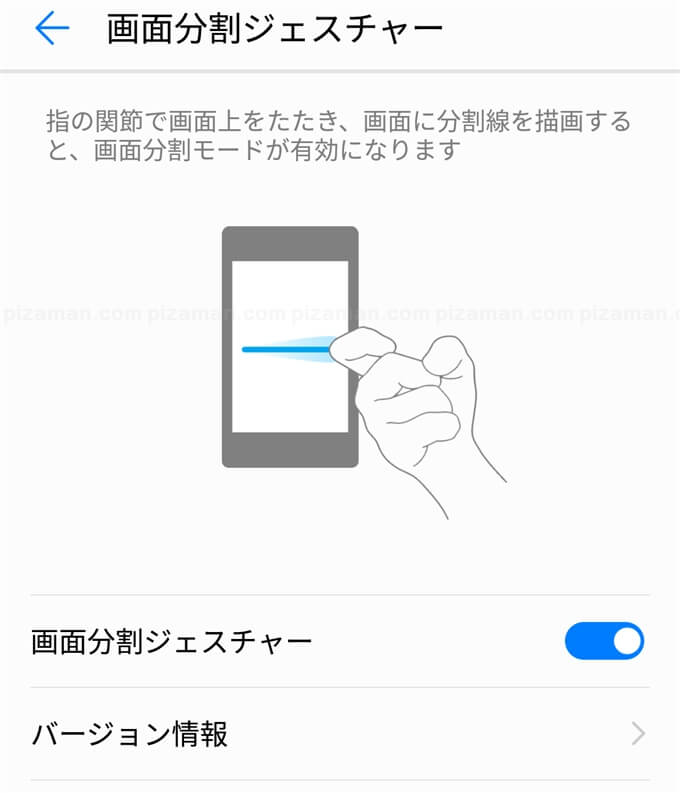
ミニ画面表示
[設定手順]
- 設定
- スマートアシスト
- ワンハンドUI
- ミニ画面表示
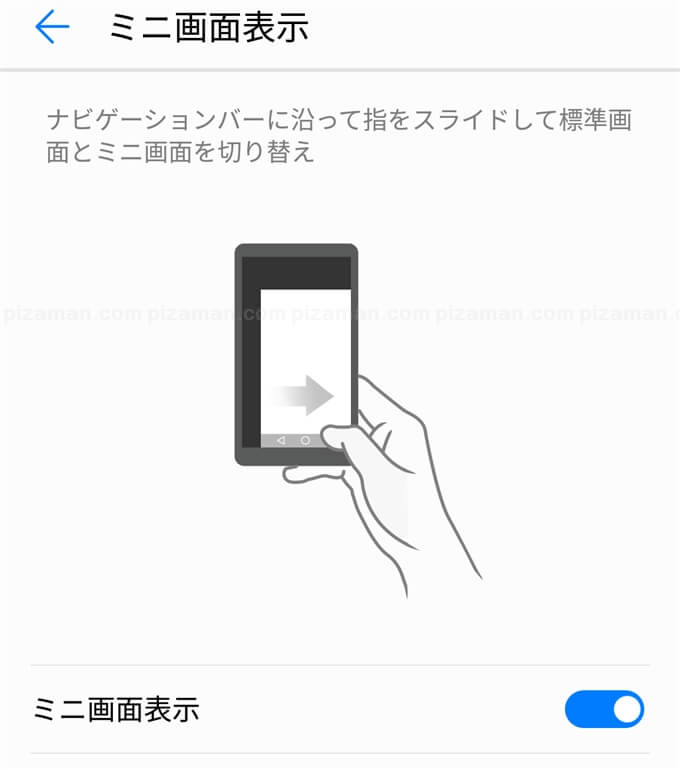
クイック発信
[設定手順]
- 設定
- スマートアシスト
- 音声制御
- クイック発信
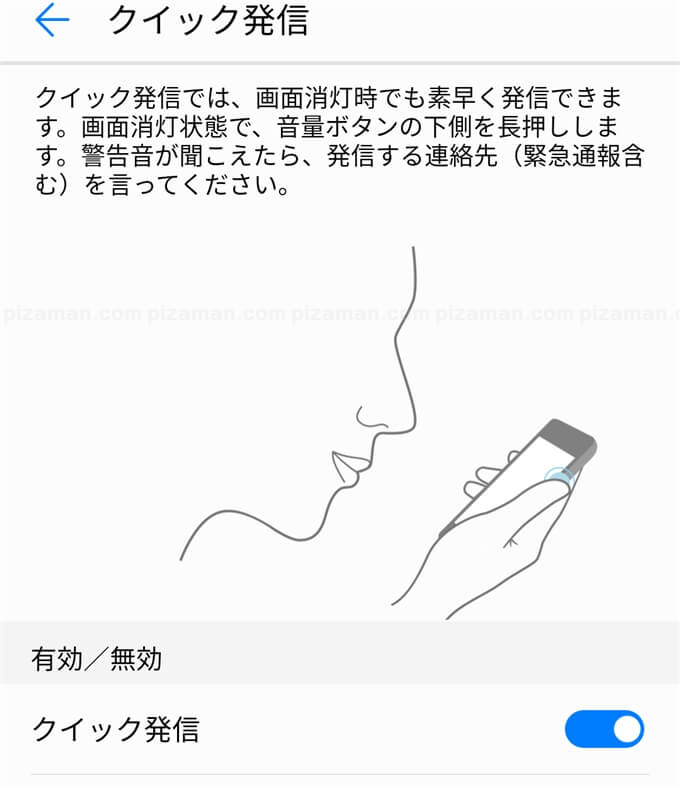
タッチ無効モード
[設定手順]
- 設定
- スマートアシスト
- タッチ無効モード
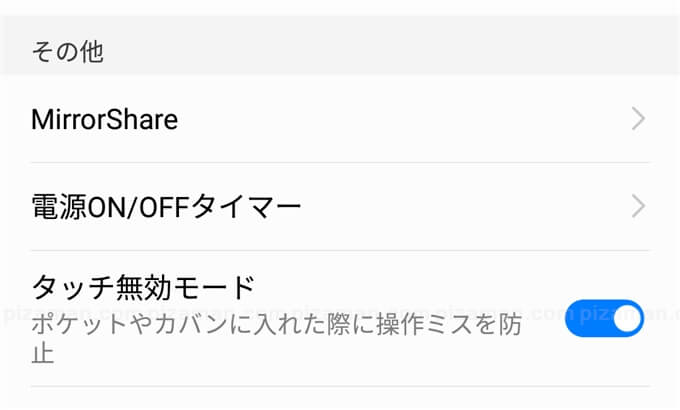
5.歩数表示のOFF
ロック画面では歩数が表示されます。いわゆる「万歩計」機能です。
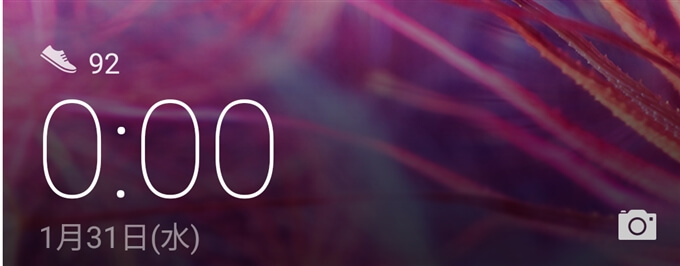
あまり精度も高く無く、必要性も感じなかったので非表示にする事にしました。
[設定手順]
- 設定
- 画面ロックとパスワード
- ロック画面に歩数を表示 → OFF
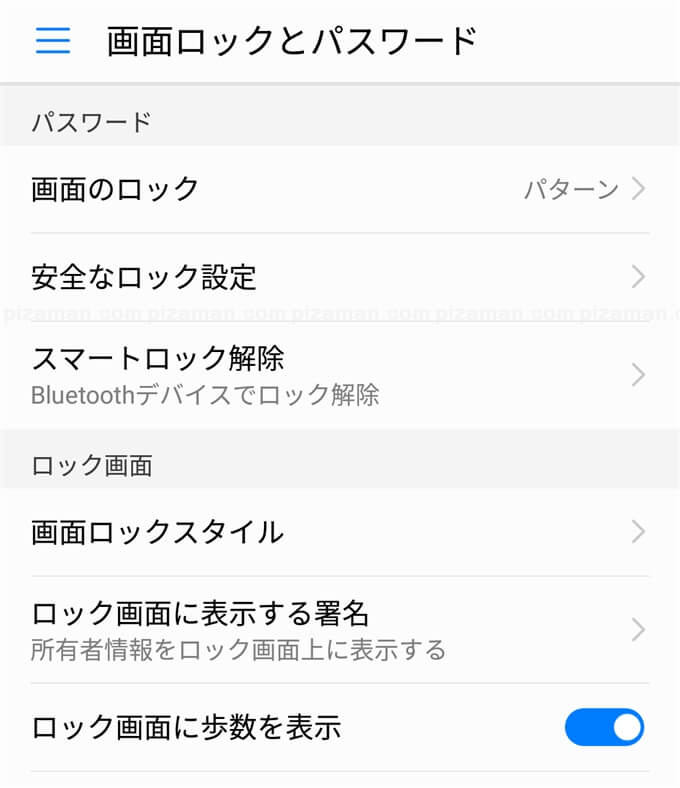
そもそも、一般企業や学校等ではスマホの持ち込みが難しい場合も珍しくありません。
一日中計測するのであれば、普通に小型の万歩計を選んだ方が良さそうな気がしました・・・。
まとめ
搭載するUI「EMUI」は多機能な為、「必須では無い設定項目も多い」印象があります。
何処から手を付けて良いのか分からない、Mate 10 liteユーザーの取り敢えずの道標になれば幸いです。
それでは、楽しいHUAWEI Mate 10 liteライフを!



